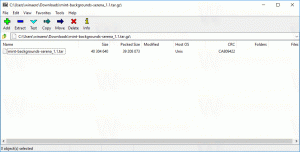Ajouter le menu contextuel du mode Windows dans Windows 10 (thème clair ou sombre)
Comme vous le savez peut-être déjà, Windows 10 est livré avec deux schémas de couleurs pour les applications Store. Celui par défaut est clair, il y en a aussi un plus sombre. À partir de Windows 10 Build 18282, qui représente Windows 10 19H1, également connu sous le nom de "version 1903", vous pouvez appliquer le thème clair ou sombre séparément à Windows et aux applications Store.
Publicité
Windows 10 Build 18282 inclut un nouveau thème Light et quelques nouvelles options sous Paramètres > Personnalisation > Couleurs. En les utilisant, vous pouvez appliquer le thème lumineux complet à la barre des tâches, au menu Démarrer et au Centre de maintenance.

En sélectionnant le Personnalisé sous Paramètres > Personnalisation > Couleurs, vous pourrez définir individuellement votre mode Windows et votre mode d'application par défaut.

Vous pouvez ajouter un menu contextuel spécial pour changer votre mode Windows par défaut en un seul clic sans ouvrir l'application Paramètres. Cela peut être fait avec un simple ajustement du Registre.

Pour ajouter le menu contextuel du mode App dans Windows 10, procédez comme suit.
- Téléchargez les fichiers de registre suivants: Télécharger les fichiers du registre.
- Débloquer le fichier téléchargé.
- Extrayez l'archive ZIP que vous avez téléchargée à l'emplacement de votre choix. Vous pouvez les mettre directement sur le bureau.
- Double-cliquez sur le fichier "add-windows-mode-context-menu.reg" et confirmez l'opération d'import.
Pour supprimer le menu contextuel, double-cliquez sur le fichier fourni "remove-windows-mode-context-menu.reg".
Comment ça fonctionne
Les fichiers du Registre modifient le paramètre DWORD 32 bits SystèmeUtilisationLumièreThème sous la clé
HKEY_CURRENT_USER\SOFTWARE\Microsoft\Windows\CurrentVersion\Themes\Personnaliser
Il prend en charge les valeurs suivantes :
- 1 - Windows utilisera le thème Light.
- 0 - Windows utilisera le thème sombre (par défaut).

De plus, vous pouvez ajouter le menu similaire pour basculer en mode par défaut pour l'application Store. Vous pourrez activer le thème d'application souhaité en un seul clic.


Voir l'article suivant :
Ajouter le menu contextuel du mode App dans Windows 10
Pour en savoir plus sur le nouveau thème Light dans Windows 10, consultez l'article Comment activer le thème clair dans Windows 10. Si la Build 18282 n'est pas installée, vous pouvez télécharger le nouveau fond d'écran « Windows Light » séparément à partir d'ici :
Télécharger le fond d'écran New Light Windows 10
C'est ça.